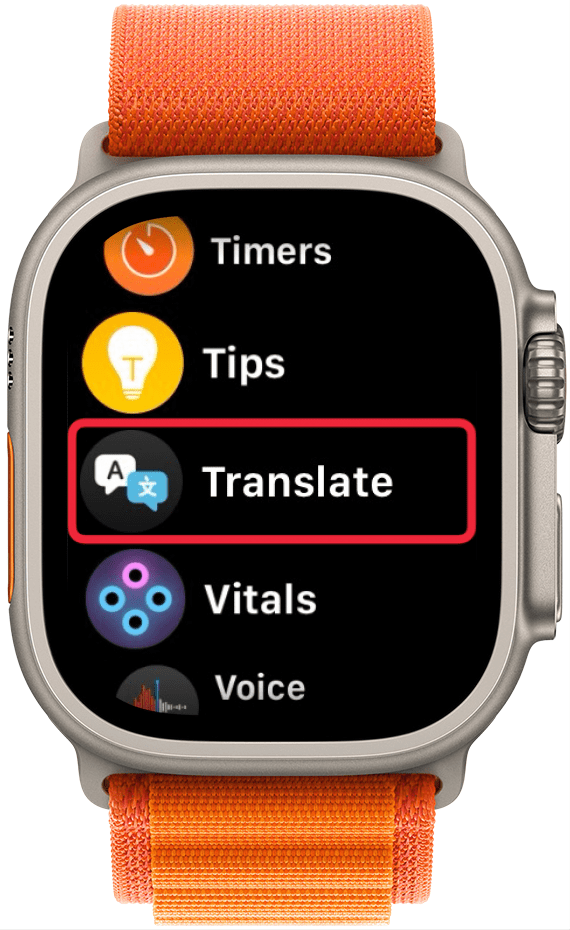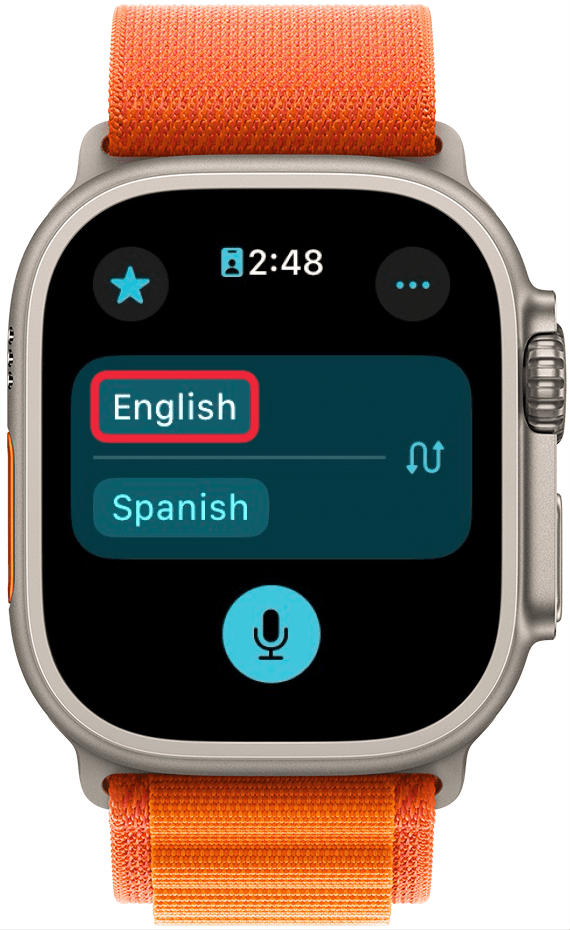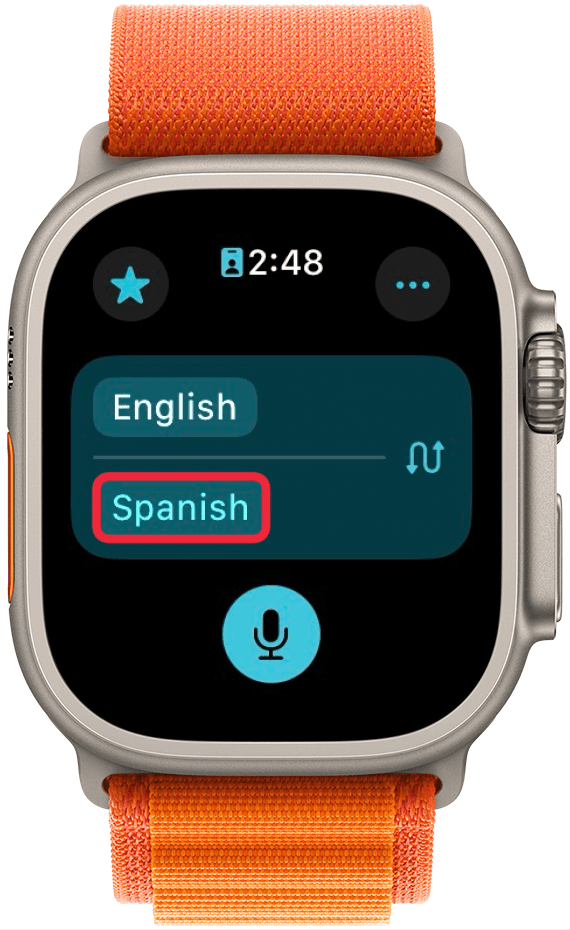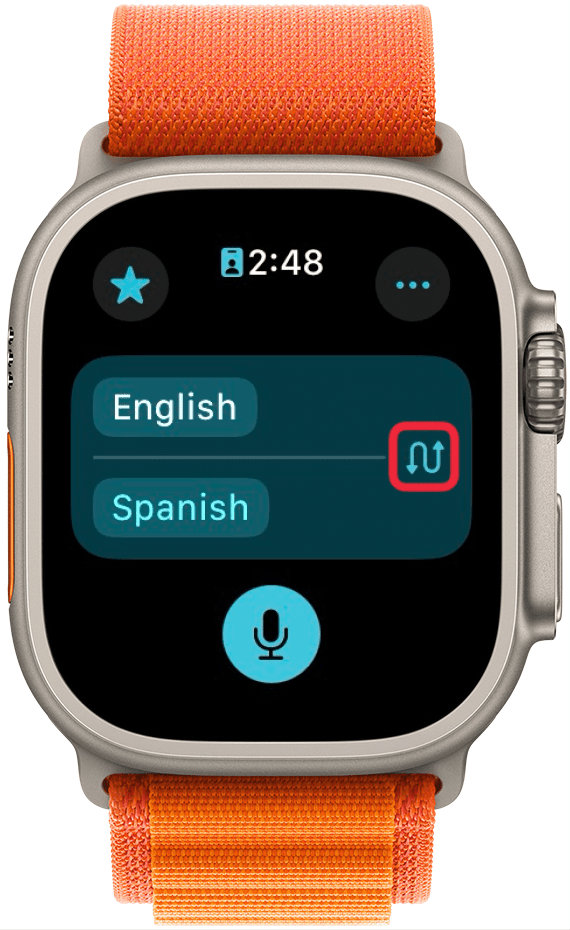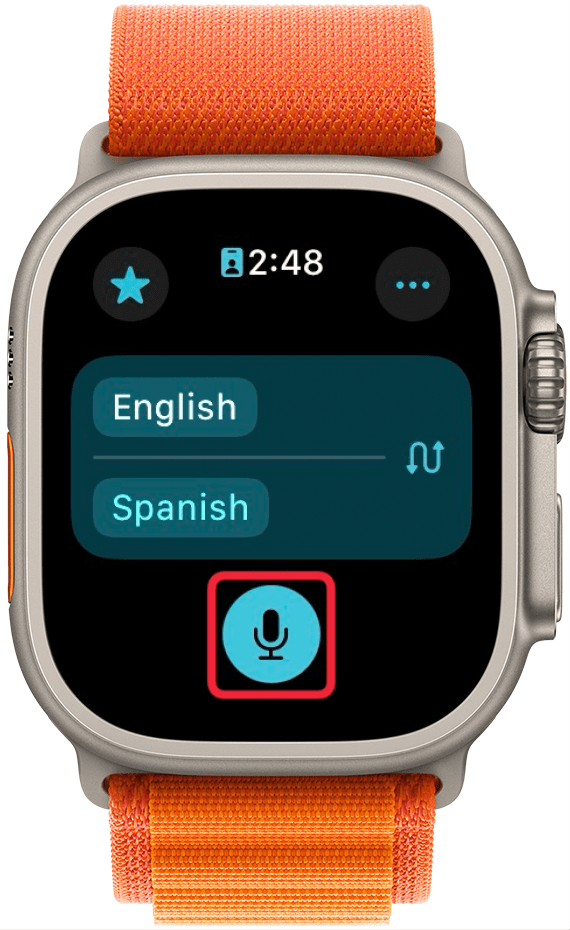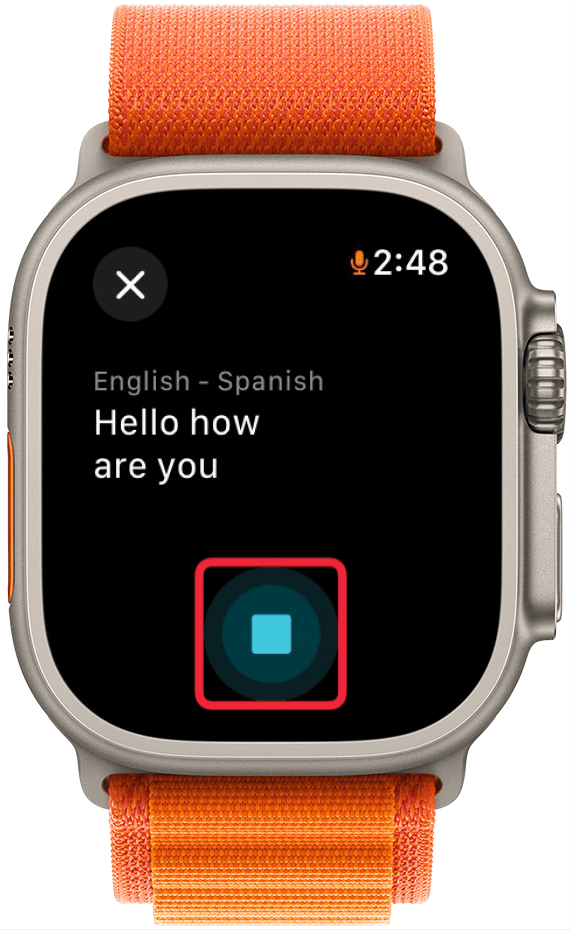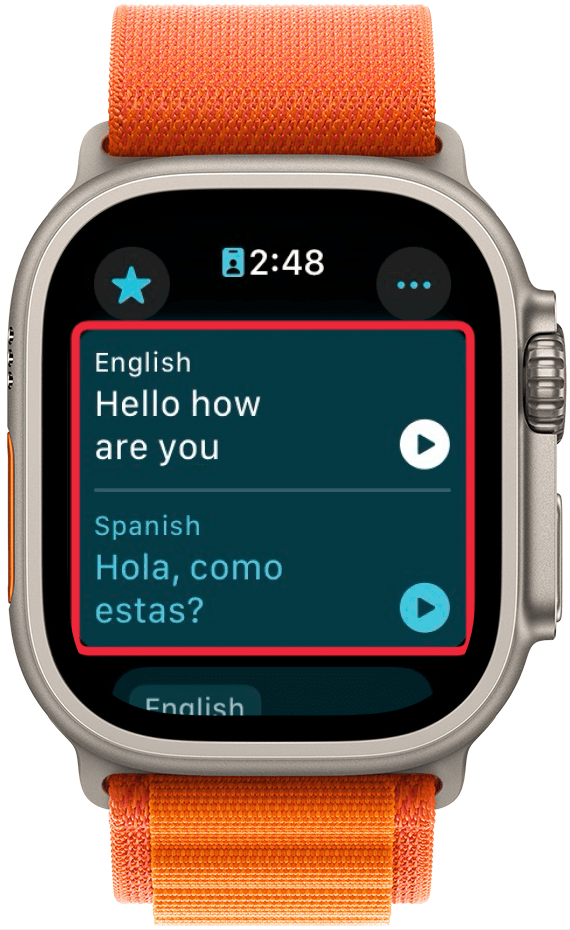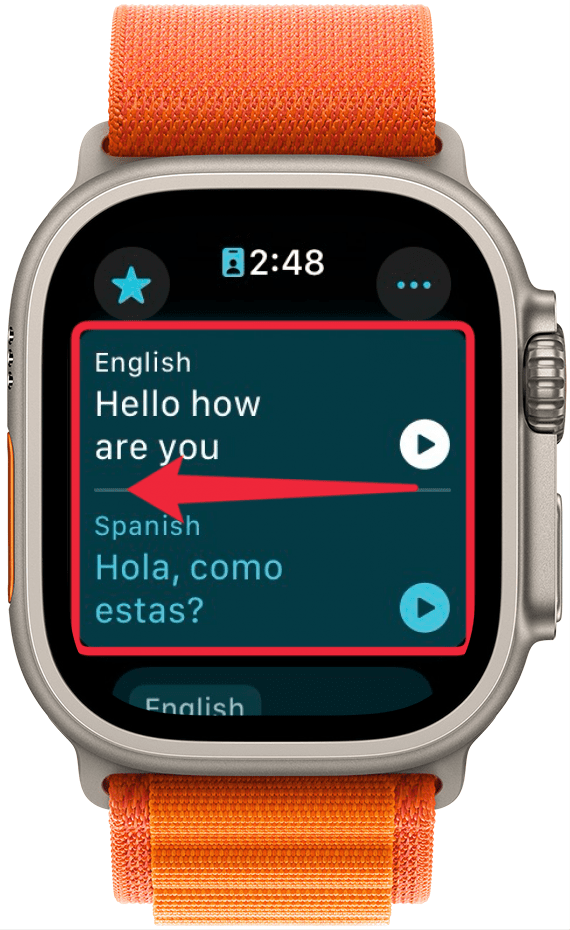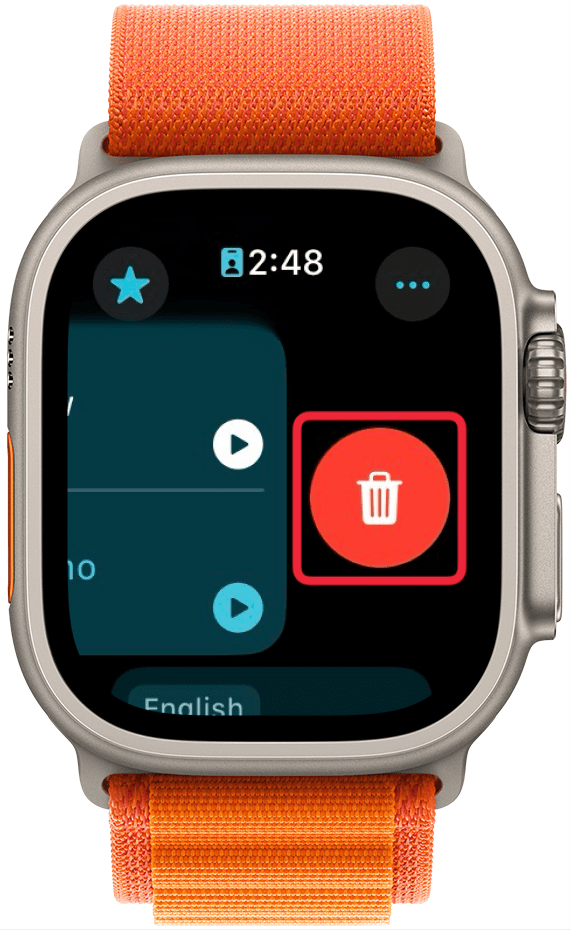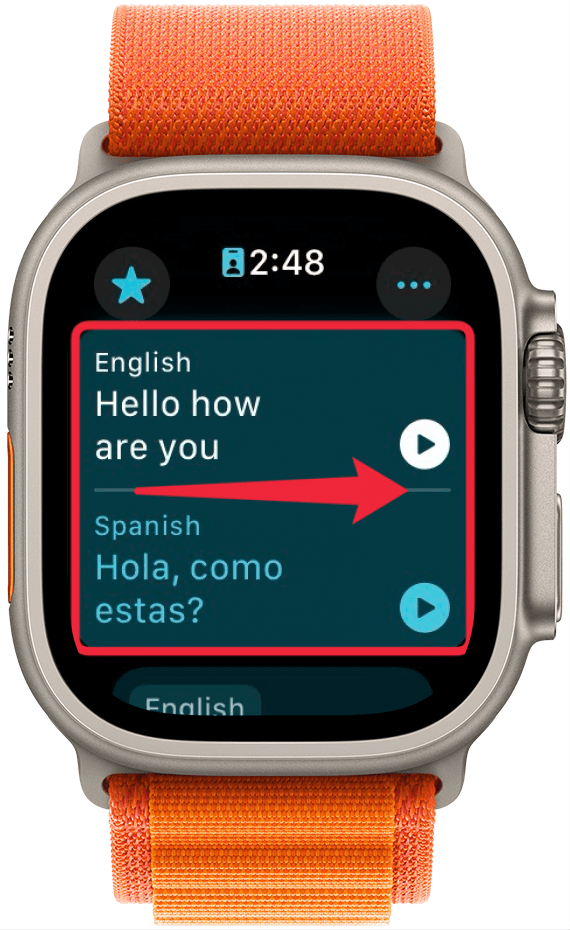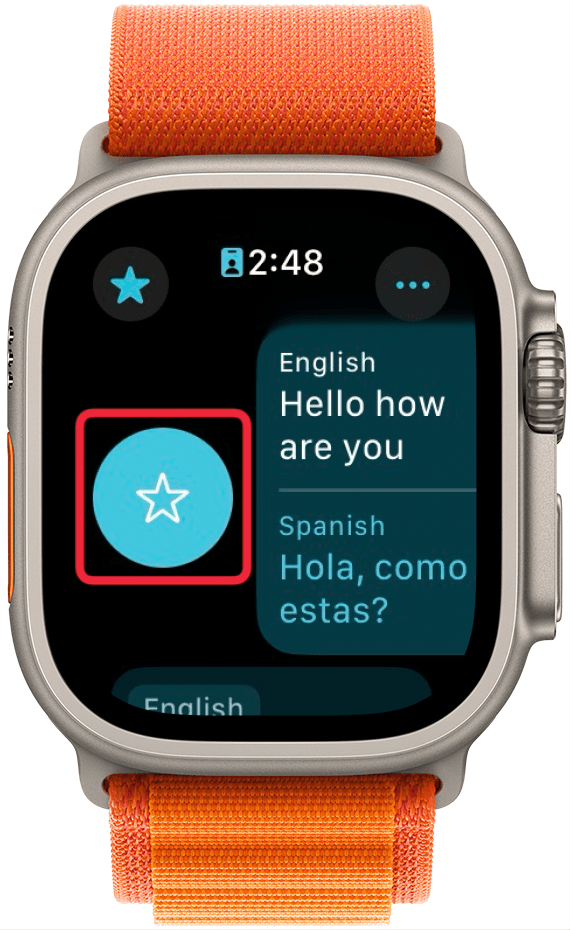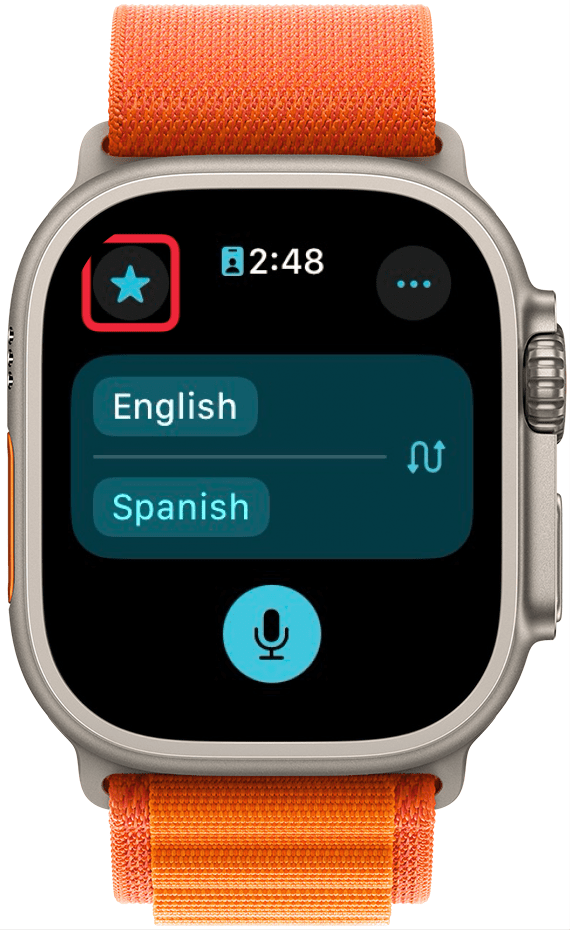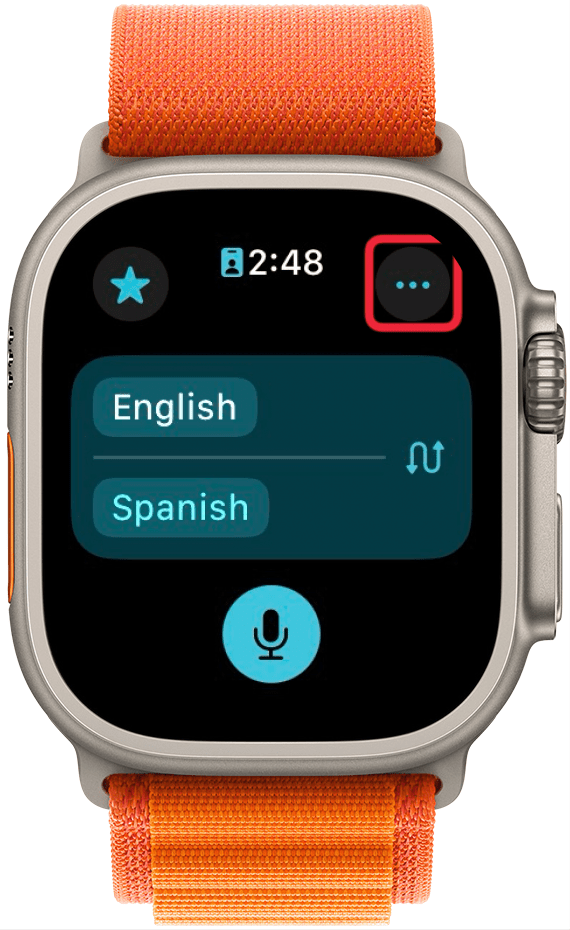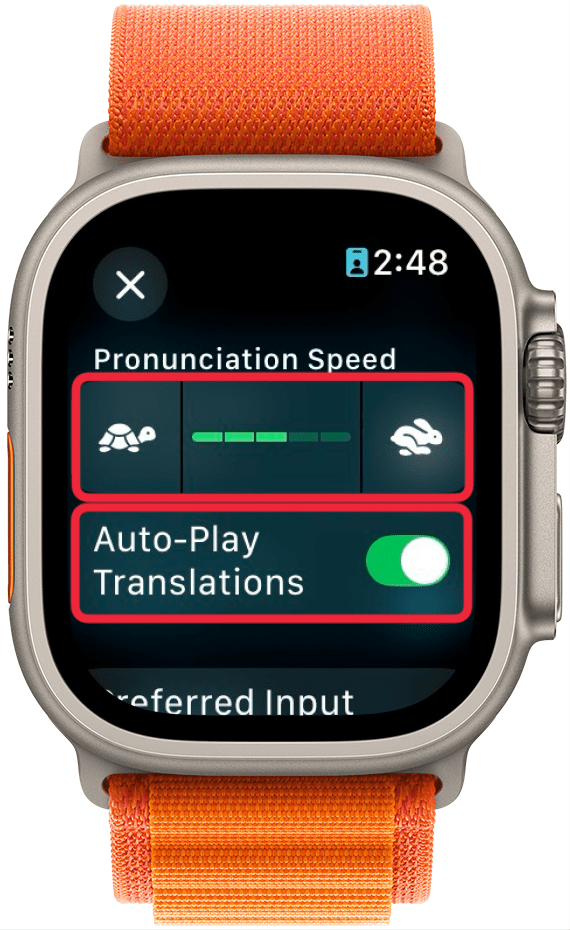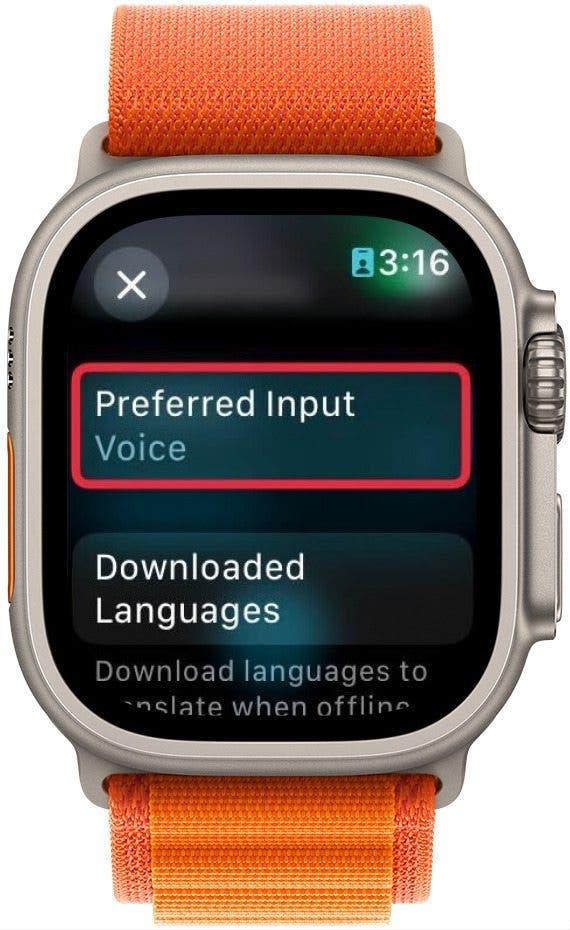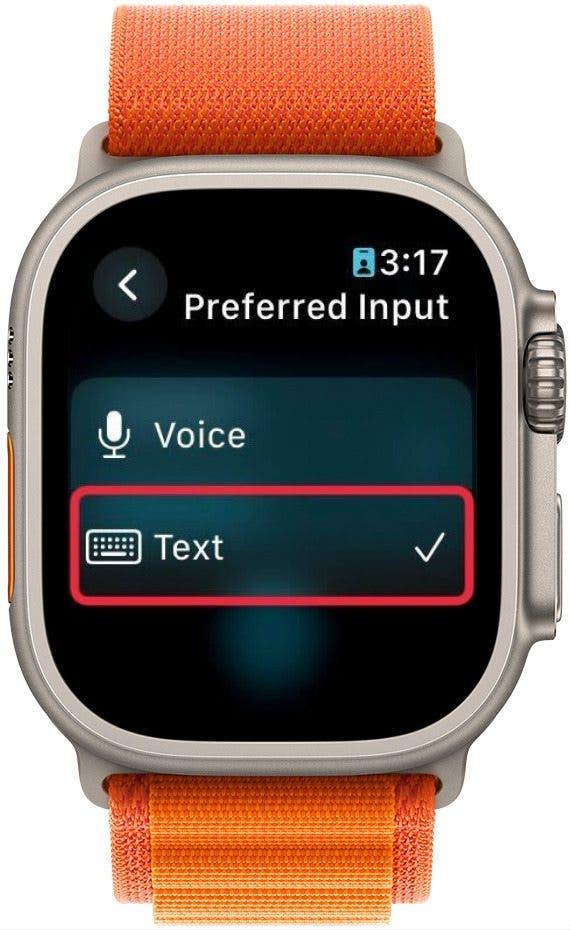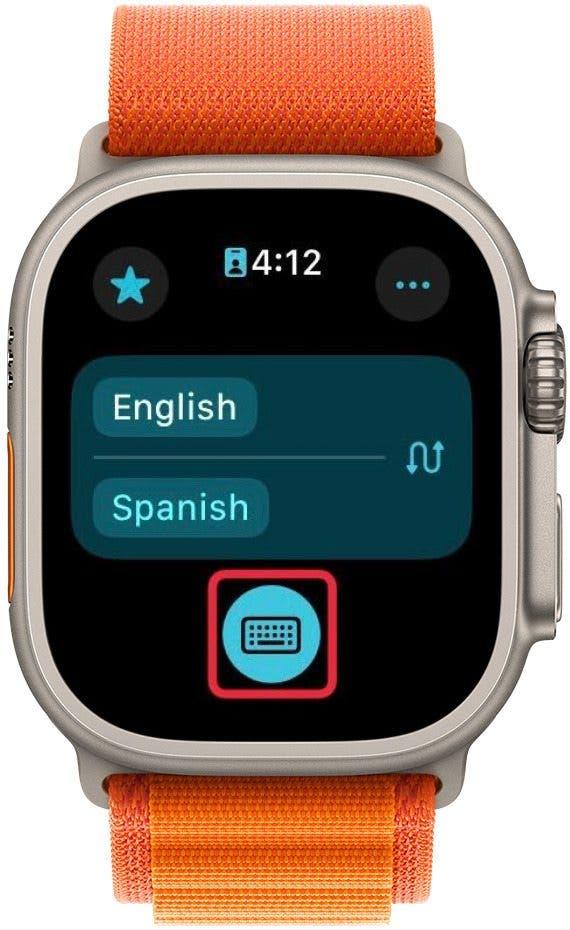Kann die Apple Watch übersetzen? Übersetzen in Echtzeit ist jetzt viel einfacher geworden, dank der neuen Translate-App von watchOS 11. Die Translate-App ist schon seit einiger Zeit auf dem iPhone verfügbar, aber jetzt können Sie übersetzen, ohne Ihr Telefon herauszuholen.
Warum Sie diesen Tipp lieben werden:
- *Übersetzen Sie in Echtzeit direkt von Ihrer Apple Watch aus. *
- **Verwenden Sie die Translate App, ohne Ihr iPhone herauszuholen.
So verwenden Sie die Translate App auf der Apple Watch
Systemvoraussetzungen
Dieser Tipp funktioniert auf Apple Watches mit watchOS 11 oder höher. Finden Sie heraus, wie Sie auf die [neueste Version von watchOS] aktualisieren können (https://www.iphonelife.com/content/how-to-download-watchos-7-install-new-apple-watch-update).
Die Translate-App wird bei der Aktualisierung auf watchOS 11 standardmäßig installiert. Sie finden sie in der App-Liste oder im Home-Bildschirm, je nachdem, wie Sie Ihre Apple Watch eingerichtet haben. Hier erfährst du, wie du den Apple Watch Übersetzer verwenden kannst:
 Entdecke die versteckten Funktionen deines iPhonesErhalte täglich einen Tipp (mit Screenshots und klaren Anweisungen), damit du dein iPhone in nur einer Minute pro Tag beherrschen kannst.
Entdecke die versteckten Funktionen deines iPhonesErhalte täglich einen Tipp (mit Screenshots und klaren Anweisungen), damit du dein iPhone in nur einer Minute pro Tag beherrschen kannst.
- Öffnen Sie die Übersetzungs-App.

- Tippen Sie oben auf die Sprache, um die Sprache zu ändern, die Sie sprechen werden.

- Tippen Sie auf die Sprache am unteren Rand, um die Sprache zu ändern, in die Sie übersetzen möchten.

- Tippen Sie auf die Pfeile, wenn Sie zwischen den beiden Sprachen wechseln möchten.

- Tippen Sie auf das Mikrofon, wenn Sie bereit sind.

- Sprechen Sie laut, und Ihre Uhr erkennt automatisch, wenn Sie mit dem Sprechen fertig sind, und übersetzt für Sie. Sie können auch auf die Stopp-Taste tippen, wenn Sie mit dem Sprechen fertig sind.

- Ihre Uhr spricht die Übersetzung laut vor, und sie wird in Ihrem Übersetzungsverlauf verfügbar sein. Sie können auf die Play-Buttons tippen, um entweder den Originalausdruck oder die Übersetzung zu hören.

- Wischen Sie bei einer Übersetzung nach links, um sie zu löschen.

- Tippen Sie auf die Schaltfläche Löschen.

- Streichen Sie nach rechts über eine Übersetzung, um sie zu favorisieren.

- Tippen Sie auf die Schaltfläche Favorit.

- Sie können Ihre Favoriten finden, indem Sie auf den Stern oben links tippen.

- Tippen Sie oben rechts auf die Schaltfläche Mehr mit den drei Punkten, um die Übersetzungs-App anzupassen.

- Auf diesem Bildschirm können Sie Einstellungen für die App vornehmen, z. B. die Aussprachegeschwindigkeit, ob die Übersetzungen automatisch abgespielt werden sollen oder nicht, ob Sie lieber tippen oder sprechen oder ob Sie Offline-Übersetzungen aktivieren möchten.

- Scrollen Sie nach unten und tippen Sie auf Bevorzugte Eingabe, um zu ändern, wie Sie Text für die Übersetzung eingeben.

- Wählen Sie Text, wenn Sie lieber tippen als sprechen möchten.

- Wenn Sie zu Text wechseln, verwandelt sich das Mikrofonsymbol in ein Tastatursymbol. Tippen Sie einfach darauf, um den zu übersetzenden Text einzugeben.

Kann die Apple Watch übersetzen? Übersetzen in Echtzeit ist jetzt viel einfacher geworden, dank der neuen Translate-App von watchOS 11. Die Translate-App ist schon seit einiger Zeit auf dem iPhone verfügbar, aber jetzt können Sie übersetzen, ohne Ihr Telefon herauszuholen.
Warum Sie diesen Tipp lieben werden:
- *Übersetzen Sie in Echtzeit direkt von Ihrer Apple Watch aus. *
- **Verwenden Sie die Translate App, ohne Ihr iPhone herauszuholen.
- So verwenden Sie die Translate App auf der Apple Watch